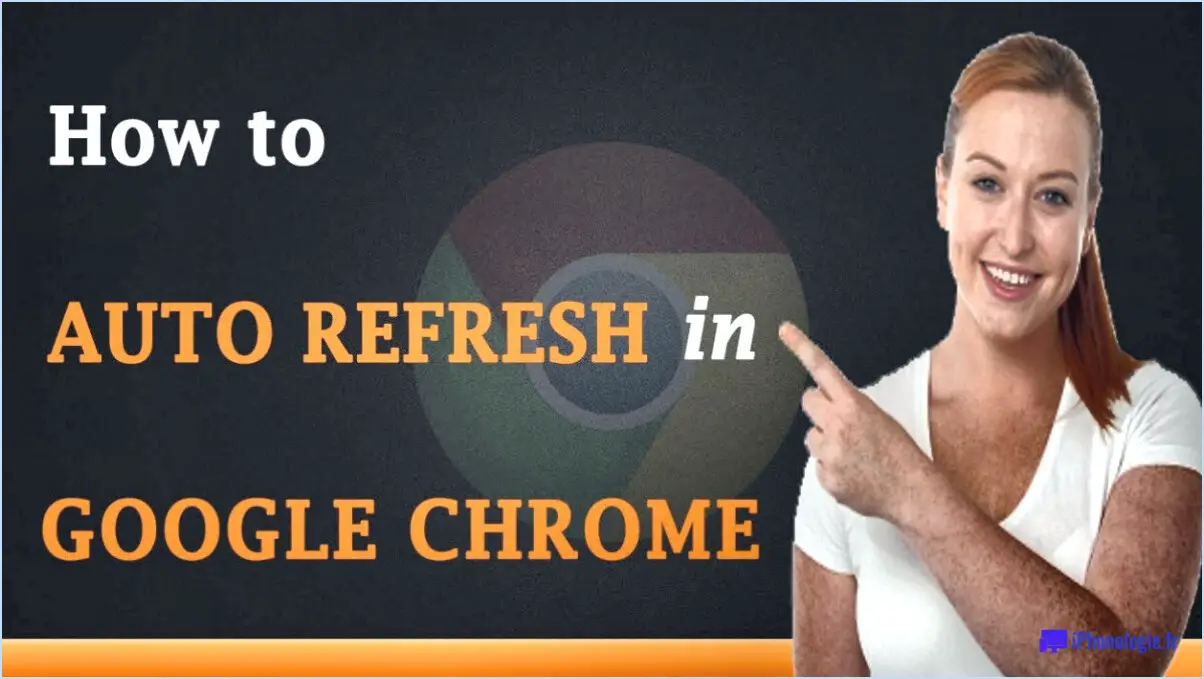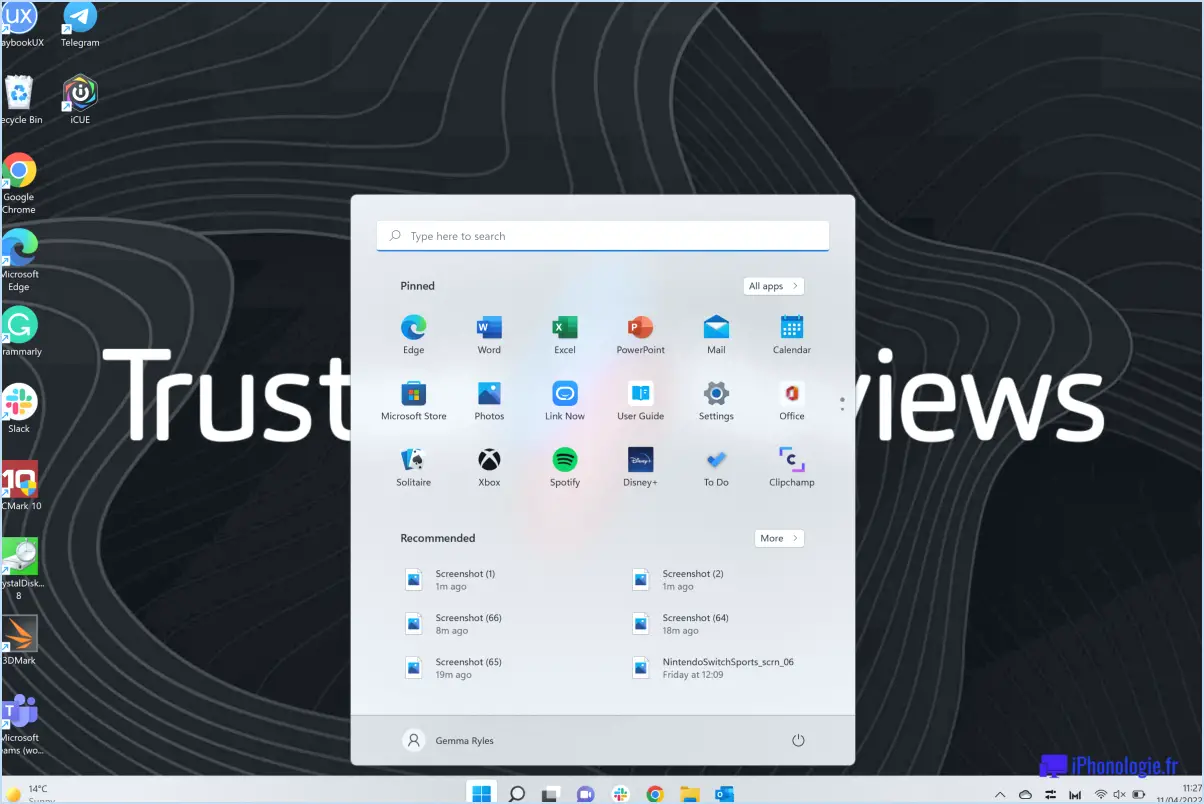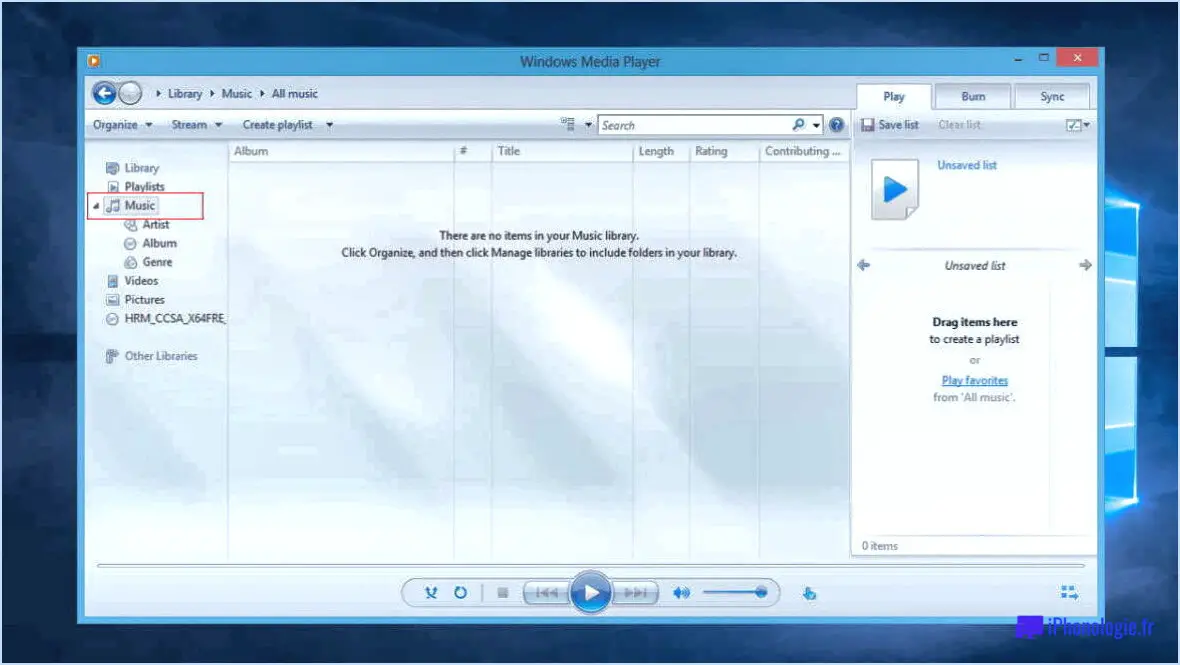Comment corriger l'erreur de nom de champ d'un tableau croisé dynamique d'Excel?
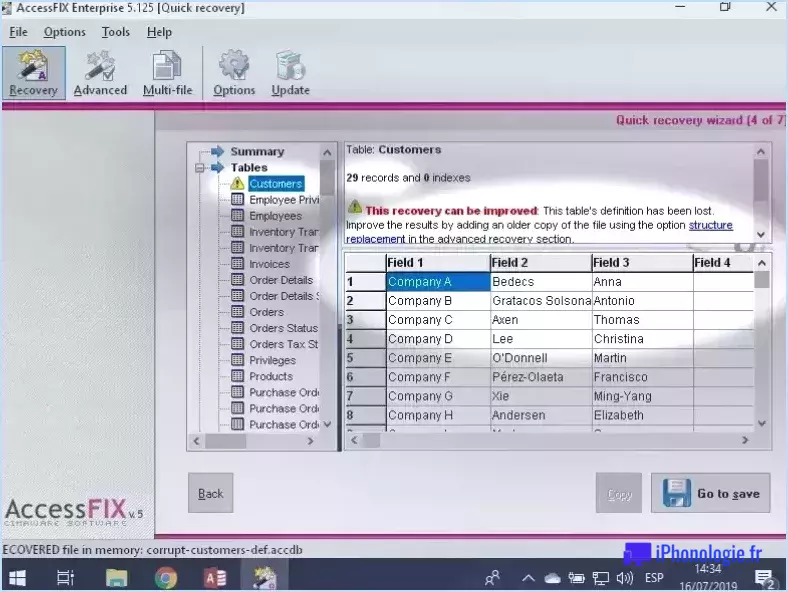
Pour corriger l'erreur de tableau croisé dynamique Excel "Nom de champ non valide", procédez comme suit :
- Vérifiez l'orthographe du nom de la colonne: Assurez-vous que le nom de la colonne dans votre tableau de données est correctement orthographié. S'il y a des fautes de frappe ou d'orthographe, Excel ne le reconnaîtra pas comme un nom de champ valide pour le tableau croisé dynamique. Corrigez toute erreur dans le nom de la colonne pour résoudre ce problème.
- Vérifier le format des données: Assurez-vous que les données de votre colonne sont correctement formatées. Le tableau croisé dynamique peut rencontrer des erreurs si les données contiennent des formats mixtes ou des incohérences. Par exemple, si vous avez des chiffres et du texte dans la même colonne, cela peut entraîner une erreur "Nom de champ non valide". Veillez à ce que le formatage des données soit uniforme dans toute la colonne.
- Supprimer les caractères spéciaux: Si le nom de votre colonne ou vos données contiennent des caractères spéciaux tels que "*", "/", "#", etc., ils peuvent déclencher l'erreur. Supprimez ces caractères à la fois du nom de la colonne et des entrées de données pour éviter ce problème.
- Éviter les doublons: Vérifiez qu'il n'y a pas de noms de colonnes en double dans votre tableau de données. Des noms de colonnes identiques peuvent perturber Excel et entraîner l'erreur "Nom de champ non valide". Renommez ou supprimez les doublons dans vos données.
- Vérifier la plage de données: Vérifiez que votre plage de données comprend toutes les cellules pertinentes pour le tableau croisé dynamique. Si vous oubliez des cellules importantes ou si vous incluez accidentellement des cellules supplémentaires, Excel risque de ne pas reconnaître correctement le nom du champ.
- Actualiser le tableau croisé dynamique: Après avoir effectué les modifications nécessaires, actualisez votre tableau croisé dynamique pour appliquer les mises à jour. Allez dans l'onglet "Analyse du tableau croisé dynamique" ou "Conception du tableau croisé dynamique" (selon votre version d'Excel) et cliquez sur "Actualiser".
- Recréer un tableau croisé dynamique: Si l'erreur persiste, envisagez de recréer le tableau croisé dynamique à partir de zéro. Supprimez le tableau existant et créez un nouveau tableau croisé dynamique avec le nom de colonne et le formatage des données corrigés.
- Mettre à jour Excel: Assurez-vous que vous utilisez la dernière version de Microsoft Excel. Les mises à jour contiennent souvent des corrections de bogues et des améliorations qui peuvent résoudre ces erreurs.
En suivant ces étapes, vous devriez pouvoir résoudre l'erreur "Nom de champ non valide" dans les tableaux croisés dynamiques d'Excel et analyser efficacement vos données.
Qu'est-ce qu'un champ de données dans un tableau croisé dynamique?
A champ de données dans un tableau croisé dynamique est un colonne qui contient numérique ou données textuelles. Il représente les informations que vous souhaitez analyser ou résumer. Lorsque vous créez un tableau croisé dynamique, vous pouvez y ajouter un ou plusieurs champs de données, qui deviennent les valeurs que le tableau croisé dynamique agrège, calcule ou résume en fonction des critères que vous avez définis. Par exemple, si vous disposez de données sur les ventes, le champ de données peut être la colonne "Ventes totales" ou "Quantité vendue". Vous pouvez également appliquer diverses fonctions, telles que la somme, la moyenne, le nombre ou le maximum, au champ de données afin d'obtenir des informations significatives à partir de vos données. Les tableaux croisés dynamiques constituent un moyen souple et puissant d'analyser rapidement de grands ensembles de données.
Comment attribuer un nom à un tableau croisé dynamique?
Pour attribuer un nom à un tableau croisé dynamique, procédez comme suit :
- Sélectionnez le tableau croisé dynamique dans la feuille de calcul.
- Cliquez sur le tableau croisé dynamique dans la feuille de calcul. "Tableau croisé dynamique" dans la barre d'outils.
- Choisissez "Créer un tableau croisé dynamique".
- Dans la fenêtre "Nom" , tapez le nom souhaité pour le tableau croisé dynamique.
En suivant ces étapes simples, vous pouvez facilement donner un nom à un tableau croisé dynamique. nom significatif à votre tableau croisé dynamique pour mieux organiser et clarifier votre analyse de données.
Pourquoi mon tableau croisé dynamique n'est-il pas mis à jour avec les nouvelles données?
Il se peut que votre tableau croisé dynamique ne soit pas mis à jour avec les nouvelles données pour plusieurs raisons :
- Problèmes de données : Vérifiez qu'il n'y a pas d'erreurs ou d'incohérences dans la source de données, car cela pourrait empêcher la mise à jour correcte du tableau croisé dynamique.
- Outil de tableau croisé dynamique incorrect : Assurez-vous que vous utilisez l'outil de tableau croisé dynamique approprié ou un logiciel qui prend en charge les mises à jour automatiques.
Pour résoudre le problème, vérifiez la qualité des données et utilisez le bon outil pour des mises à jour transparentes.
Comment ajouter un champ à un tableau croisé dynamique existant?
Pour ajouter un champ à un tableau croisé dynamique existant, procédez comme suit :
- Ouvrez le tableau croisé dynamique que vous souhaitez modifier.
- Cliquez sur l'onglet "Champs".
- Sélectionnez le champ que vous souhaitez ajouter au tableau.
- Cliquez sur le bouton "Ajouter un champ".
- Saisissez le nom du champ dans la zone de texte "Nom" et cliquez sur "OK".
- Enfin, cliquez à nouveau sur "OK" pour fermer l'onglet "Champs".
Qu'est-ce qu'un nom de champ dans Excel?
A nom du champ dans Excel désigne le nom donné à un champ colonne dans une feuille de calcul.
Quels sont les quatre champs d'un tableau croisé dynamique?
Les quatre champs du tableau croisé dynamique sont Nom, Ville, Etat et Pays.
Comment effacer le cache d'un tableau croisé dynamique?
Pour effacer le cache d'un tableau croisé dynamique, procédez comme suit :
- Ouvrez le tableau croisé dynamique pour lequel vous souhaitez effacer la mémoire cache.
- Sous l'onglet Accueil, dans le groupe Données, cliquez sur Effacer le cache.
- La boîte de dialogue Effacer le cache apparaît.
- Dans la boîte de dialogue Effacer le cache, sélectionnez Tous les objets, puis cliquez sur OK.